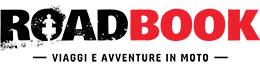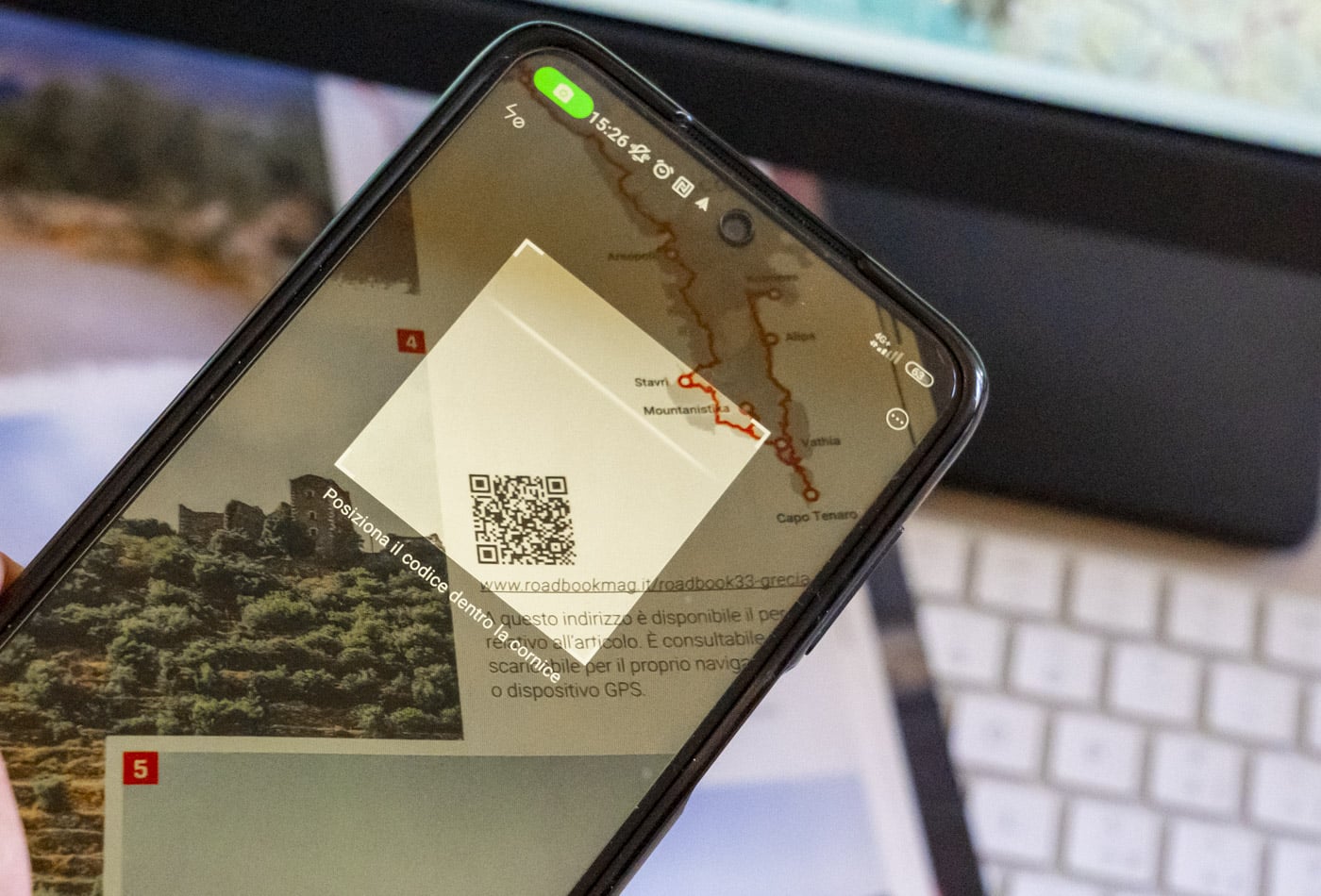Le tracce GPX sono uno dei punti di forza della nostra rivista. Ecco le istruzioni per scaricarle e alcuni consigli per utilizzarle al meglio su tutti i tipi di dispositivi.
Le tracce GPX sono insiemi di punti che disegnano un itinerario nello spazio; non sono navigabili con indicazioni di svolta come quando ci facciamo portare verso una destinazione (ad esempio quando si usa Google Maps, che infatti non va bene).
È compito del pilota seguirle verificando che la propria posizione indicata da un dispositivo GPS (navigatore o smartphone) rimanga sulla traccia indicata. Non è strettamente necessaria ma è ovviamente utile avere una cartografia raffigurata sotto la nostra posizione e la traccia.
Noi forniamo le tracce in formato GPX (il formato universale utilizzato per scambiare punti con coordinate geografiche tra software e dispositivi diversi) e KMZ (il formato nativo di Google Earth e Google MyMaps che contiene le stesse informazioni del GPX).
Per chi usa un navigatore GPS tipo Garmin o TomTom
Dal browser del computer digitate l’indirizzo web a corredo della mappa nell’articolo. Si apre la pagina dell’itinerario. In alto c’è l’anteprima del percorso con il profilo altimetrico; in basso si trovano i pulsanti per scaricare i file; scegliete GPX.
Una volta scaricato, il file GPX può essere caricato sul navigatore GPS utilizzando i sistemi previsti dal produttore: può essere un’applicazione tramite cavo USB (come Garmin BaseCamp) o un servizio cloud come Garmin Explore e TomTom MyDrive.
Se invece preferite scaricare le tracce GPX di RoadBook con uno smartphone, seguite le indicazioni sotto e poi utilizzate l’app del produttore del navigatore GPS per il caricamento del file GPX sul suo servizio cloud (come Garmin Explore e TomTom MyDrive).
Per chi usa uno smartphone con app tipo OsmAnd, Guru Maps, Locus Map
Inquadrate il QR Code con un lettore di codici del telefono (basta usare la fotocamera su iOS e sulla maggior parte dei telefoni Android) e confermate l’apertura dell’indirizzo.
Si apre la pagina dell’itinerario. In alto c’è l’anteprima del percorso con il profilo altimetrico; in basso si trovano i pulsanti per scaricare i file; scegliete GPX.
Nella cartella download dello smartphone toccate sul file GPX della traccia per aprirla e scegliete l’app che preferite. A titolo di esempio riportiamo le schermate di OsmAnd, Guru Maps e Locus Map, ma va bene qualsiasi app che trovate sugli store in grado di visualizzare file GPX.
Ricordate che gli smartphone moderni dotati di fotocamera stabilizzata si danneggiano con le vibrazioni, per cui è utile usare un supporto adeguato o dotarsi di un apposito terminale, magari rugged.
Modificare le tracce di RoadBook
Le nostre tracce possono essere seguite così come sono, oppure modificate a piacere per costruire il proprio itinerario. Per fare questo serve avere sul computer un editor di file GPX (come Garmin BaseCamp, GPX Editor ecc.) oppure si possono usare servizi online come GPX Studio e Calimoto
E il file KMZ? Serve per essere usato con Google Earth nel caso si voglia verificare la traccia in 3D e l’orografia del terreno; consente inoltre di individuare al volo i punti di interesse grazie alle icone specifiche e di verificare potenzialmente ogni tratto di strada coperto da Street View.